Jak naprawić zadowalający błąd przekroczenia limitu czasu połączenia?
W tym artykule postaramy się rozwiązać problem „Błąd sieci”, a następnie błąd „Przekroczono limit czasu połączenia”, który napotykają w grze zadowalający gracze.

Gracze, którzy osiągnęli zadowalające wyniki, mają ograniczony dostęp do gry, ponieważ napotykają w grze błąd „Błąd sieci”,anastępnie „Przekroczonolimit czasu połączenia”. Jeśli napotkasz taki problem, możesz znaleźć rozwiązanie, postępując zgodnie z poniższymi sugestiami.
- Co to jest błąd przekroczenialimitu czasu zadowalającego połączenia?
- Jak naprawić błąd przekroczenialimitu czasu zadowalającego połączenia
Co to jest błąd przekroczenialimitu czasu zadowalającego połączenia?
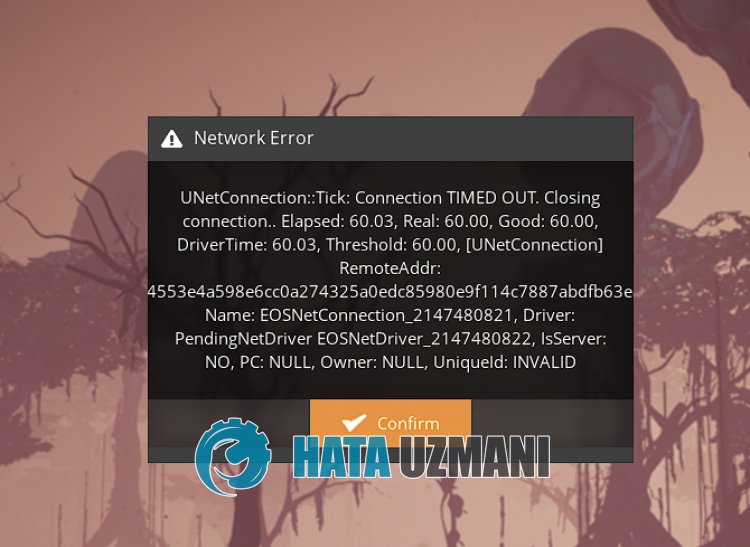
Zadowalający błąd „Przekroczonolimit czasu połączenia” może wystąpić w przypadku wystąpienia problemów z serwerem lub problemów technicznych.
Ponadto niestabilne połączenie sieciowe może powodować różne problemy z połączeniem internetowym, takie jak ten.
Oczywiście możesz napotkać taki błąd nie tylko z powodu tego problemu, ale także z powodu wielu innych problemów.
W tym celu spróbujemy rozwiązać ten problem, podając kilka sugestii, jak naprawić zadowalający błąd „Przekroczonolimit czasu połączenia”.
Jak naprawić błąd przekroczenialimitu czasu zadowalającego połączenia
Aby naprawić ten błąd, możesz znaleźć rozwiązanie problemu, postępując zgodnie z poniższymi sugestiami.
1-) Sprawdź serwer
Prace konserwacyjne lub problemy techniczne na serwerach gry Satisfactory mogą spowodować napotkanie błędu „UNetConnection”,anastępnie „Przekroczonolimit czasu połączenia”.
Dlatego być może będziemy musieli najpierw sprawdzić serwer Satisfactory.
Wszystko, co musimy zrobić, aby kontrolować serwer, to śledzić platformę Satisfactory Twitter.
Możesz dotrzeć do platformy Satisfactory na Twitterze, otwierająclink, który zostawimy poniżej, i możesz być informowany o natychmiastowych zmianach.
Obserwuj satysfakcjonującą platformę Twittera
2-) Zmień serwer DNS
Problem z serwerem DNS może powodować różne problemy z połączeniem, takie jak ten.
Zmieniając serwer DNS, możesz zapisać domyślny serwer Google DNS i rozwiązać problem.
- Na ekranie startowym wyszukiwania wpisz „Panel sterowania” i otwórz go.
- Kliknij opcję „Sieć i Internet” na wyświetlonym ekranie.
- Następnie kliknij „Centrum sieci i udostępniania”.
- Kliknij opcję obok „Linki” na nowym ekranie, który się otworzy.
- Następnie kliknij „Właściwości” i kliknij dwukrotnie „Protokół internetowy w wersji 4 (TCP\IPv4)”.
- Zarejestruj serwer DNS Google, który zostawiliśmy poniżej.
- Preferowany serwer DNS: 8.8.8.8
- Inny serwer DNS: 8.8.4.4
Po wykonaniu tej czynności kliknij przycisk „OK” i przejdź do następnej sugestii.
3-) Wyczyść pamięć podręczną Internetu
Wyczyszczenie pamięci podręcznej Internetu może zapobiec wielu problemom z połączeniem.
Możesz więc wyczyścić pamięć podręczną Internetu za pomocą wiersza polecenia.
- Wpisz „cmd” na ekranie startowym wyszukiwania i uruchom wiersz polecenia jako administrator.
- Wklej następujące kody w otwartym oknie wiersza polecenia i naciśnij klawisz Enter.
- ipconfig /odnów
- ipconfig /flushdns
- resetowanie netsh int ipv4
- resetowanie netsh int ipv6
- netsh winhttp resetuje serwer proxy
- resetowanie netsh winsock
- ipconfig /registerdns
Po pomyślnym zakończeniu uruchom ponownie komputer i sprawdź, czy problem nadal występuje.
4-) Utwórz prywatny port dla zadowalającego
Jeśli żadna z powyższych sugestii nie działa, możemy rozwiązać problem, ustawiając skonfigurowany port na zadowalający.
- Na ekranie startowym wyszukiwania wpisz „Zapora systemu Windows Defender” i otwórz ją.
- Kliknij „Ustawienia zaawansowane” po lewej stronie otwartego ekranu.
- Kliknij opcję „Reguły ruchu przychodzącego” po lewej stronie okna, które zostanie otwarte,anastępnie opcję „Nowa reguła” po prawej stronie. >
- Wybierz opcję „Port” w nowym oknie, które zostanie otwarte, i kliknij przycisk „Dalej”.
- Po zakończeniu tego procesu wybierz opcję „UDP” i wpisz port, który zostawimy poniżej w polu,anastępnie kliknij przycisk „Dalej”.
- 7777, 15000, 15777
- Następnie wybierz opcję „Zezwól na połączenie”, naciśnij przycisk „Dalej”, ustaw trzy wybrane opcje i kliknij przycisk „Dalej przycisk ".
- Następnie podaj nazwę portu, na którym przeprowadziliśmy proces instalacji i naciśnij przycisk „Zakończ”.
Po wykonaniu tego procesu możesz sprawdzić, czy problem nadal występuje.
5-) Połącz przez kabel internetowy
Jeśli łączysz się z internetem przez Wi-Fi, połączenie może być słabe.
Dlatego możesz wyeliminować problem, łącząc się z Internetem za pomocą kabla internetowego.
Jeśli łączysz się za pomocą kabla, ale problem nadal występuje, możesz ponownie uruchomić modem.
Naciśnij przycisk zasilania i poczekaj 20-30 sekund, aby ponownie uruchomić modem.
Następnie włącz modem, ponownie naciskając przycisk zasilania.
Po nawiązaniu połączenia z Internetem możesz sprawdzić, czy problem nadal występuje.
![Jak naprawić błąd serwera YouTube [400]?](https://www.hatauzmani.com/uploads/images/202403/image_380x226_65f1745c66570.jpg)


















